Existují časy, kdy uživatelé vyčerpají všechny své možnosti a uchylují se k resetování svého systému BIOS, aby opravili svůj počítač.
Systém BIOS může být poškozen kvůli špatné aktualizaci nebo malwaru. Dozvíte se, jak je BIOS důležitý v případě, že byste měli vyřešit své PC.
Whatis BIOS?
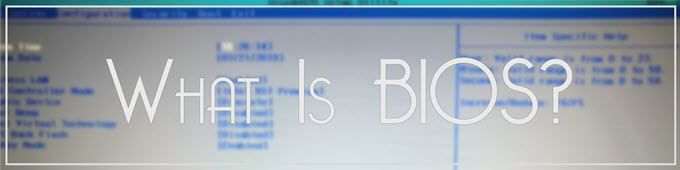
Systém BIOS je zkratkou systému Basic Input Output System. Každá základní deska je dodávána s BIOSem. To umožňuje uživatelům řešit problémy s počítačem.
Počítačoví technici obvykle přecházejí do nastavení systému BIOS a provádějí úpravy, aby změnili pořadí spouštění a nakonfigurovali ovládání klávesnice. Poskytuje také seznam nainstalovaného hardwaru, jako je váš pevný disk, procesor a RAM.
Nezáleží na tom, jaký operační systém používáte. Ať už používáte operační systém Linux nebo Windows, budete mít přístup k nastavení systému BIOS, protože prakticky každá základní deska je jedna.
Whatis UEFI?
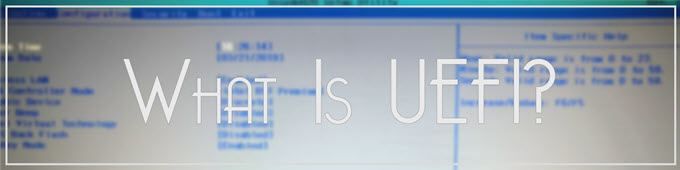
Novější počítače nahradily BIOS za UEFI nebo Unified Extensible Firmware Interface. UEFI je rychlejší a má vylepšené funkce zabezpečení ve srovnání s BIOS. Většina termínů je však většina uživatelů zaměnitelně používána.
NotebookBIOS vs Desktop BIOS: Existuje nějaký rozdíl?
Proces by měl být stejný, ať už přistupujete k BIOSu v váš notebook nebo vašedesktop. Uvědomte si však, že existují případy, kdy jsou uživatelé zcela uzamčeni ze svýchBIOS. To by vyžadovalo otevření krytu počítače, čímž by se zrušila záruka. V takových případech, jako je tento, by bylo nejlepší to dát profesionálním technikům.
Nezáleží na tom, jestli používáte Windows 7, Windows 8 nebo WIndows 10. Všechny moderní desky mají vestavěný BIOS.

Přístup kBIOS
Jak bude váš přístup k systému BIOS záviset na vaší základní desce. Neexistují žádné skutečné standardní set somanufacturers mají tendenci přiřazovat různé klíče. Ale bez ohledu na značku, kterou jste vyhráli, se do nastavení systému BIOS začněte restartováním počítače.
Během načítání počítače opakovaně stiskněte klávesu, která vás přenese do systému BIOS. Obrazovka load by někdy nechala rady, jaké tlačítko stisknout. U většiny strojů by to bylo místo F2klíčových butsome notebooků místo toho DEL. Dostatečné stisknutí pravého tlačítka a počítač načte nastavení systému BIOS.
Uživatelé systému Windows 10 mohou také přistupovat k systému BIOS pomocí metody Shift+ Restartovat. Přejděte na Start>Napájení. Podržte klávesu Shifta stiskněte klávesu Restartovat. Zobrazí se modré okno s několika možnostmi řešení problémů.
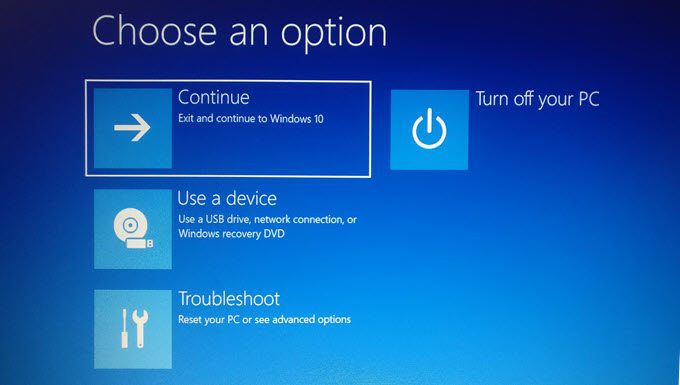
Odtud přejděte na Odstraňování problémů>Pokročilé možnosti>UEFINastavení firmwaru. Pokračujte kliknutím na tlačítko Restartovat.
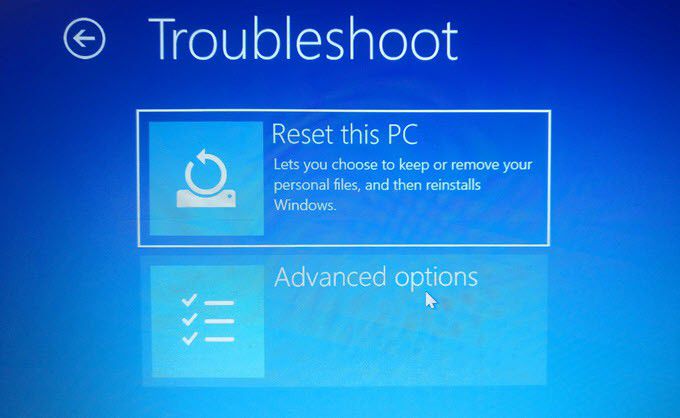
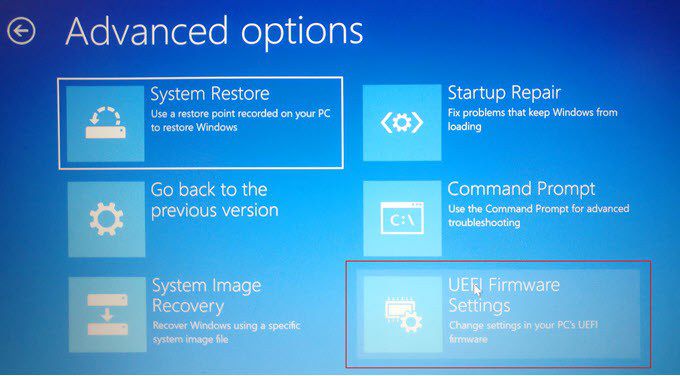
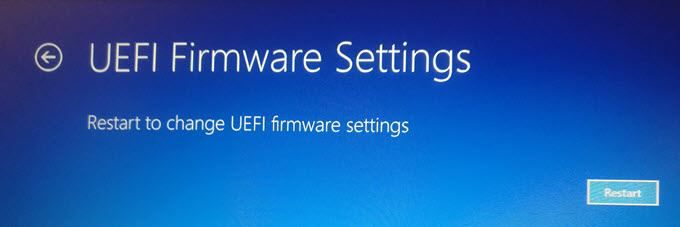
Počítač se restartuje, ale na jeho konec vstoupí do systému BIOS místo toho, aby vás přivedl na přihlašovací obrazovku.
Obnovení vašeho systému BIOS nastavení
Jakmile jste inBIOS, stiskněte klávesu F9a zobrazí se výzva Načíst výchozí možnosti.Kliknutí Anobude stačit pro výchozí nastavení.
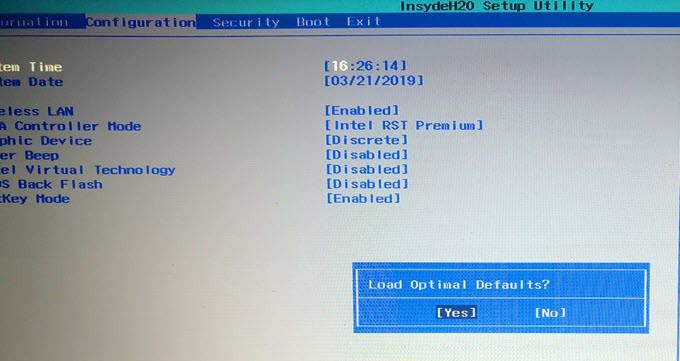
BIOS můžete nastavit na kartě Zabezpečení. Různé základní desky mají různé nabídky, ale bude tu ta, která by resetovala váš BIOS.
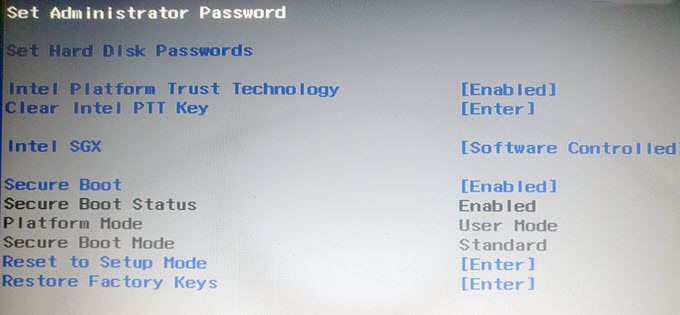
Když skončíte, nezapomeňte Uložit a skončit.